2025-06-16更新
378 ビュー
5分 で読む
うわ、ネットワークエラー!リオレウスに完璧な攻撃を仕掛けようとした矢先、突然ネットワークエラーコード6-4が表示され、『モンスターハンター ナウ』から抜け出せなくなり、イライラしながら画面を見つめる羽目になる。
幸いなことに、ネットワークエラー6-4は簡単に解決できます。このガイドでは、エラー6-4の原因をトラブルシューティングし、すぐに元の状態に戻す方法を学びます。
パート1:モンスターハンターナウネットワークエラー6-4とは何ですか?
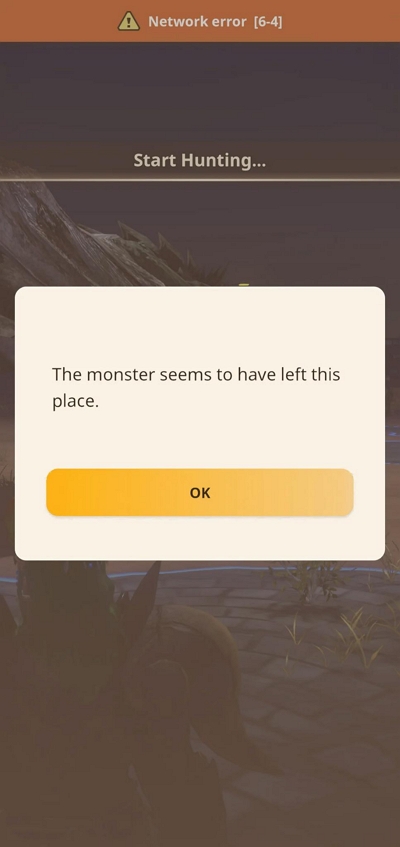
モンスターハンターナウ ネットワークエラー6-4は、オンライン接続に問題があることを示しています。インターネット速度の低下、一時的なネットワークの中断、ゲームサーバーの問題など、これらが原因でゲームとユーザー間の情報の流れが中断されることがあります。これは以下の2つの方法で発生します。
- ハント切断: 多くの場合、重要な瞬間に、現在の狩りから突然切断され、画面に「エラー 6-4」というエラー メッセージが表示されます。
- オンラインセッションのブロック他のプレイヤーとのオンラインセッションに参加できなくなります。接続しようとすると、通常の利用可能なロビーやハントの一覧ではなく、「エラー6-4」メッセージが表示されます。
イライラさせられるかもしれませんが、エラー6-4はセーブデータや「モンスターハンター ナウ」の全体的な進行状況には影響しません。これはネットワーク固有の問題であり、トラブルシューティングで簡単に解決できます。以下では、エラー6-4の潜在的な原因と、迅速なトラブルシューティング方法について説明します。
パート2:モンスターハンターナウネットワークエラー6-4の原因
エラー6-4の根本原因を特定できれば、解決はほぼ確実です。最も可能性の高い原因は以下の通りです。
不安定なインターネット接続:
- Wi-Fi信号が弱い: ルーターから遠い場合や障害物がある場合、信号は弱くなります。ルーターに近づけば速度が上がります。
- 低速: お使いのインターネット プランでは、スムーズなゲームプレイに必要な速度が不足している可能性があります。
- ISP の問題: プロバイダーに障害や問題が発生し、エラーが発生する可能性があります。
ローカル ネットワークの制限: ファイアウォール、ネットワーク ファイアウォール (ルーターまたはコンピューター上) により、Monster Hunter Now に必要なデータがブロックされる可能性があります。VPN、VPN を使用している場合は、ゲームのネットワーク トラフィックに干渉することに注意してください。
サーバー側の問題: Monster Hunter Now のサーバーでは、一部のプレイヤーに影響を与える可能性のある一時的な問題が発生することがあります。
次のセクションでは、これらすべての一般的な原因を対象とした解決策を紹介します。
パート3:モンスターハンターナウのネットワークエラー6-4を修正する方法[実証済みソリューション]
トラブルシューティングの手順は順番にまとめられていますので、問題の解決策が見つかるまで、これらのトラブルシューティング手順を一つずつお試しください。
方法1: ネットワーク接続を確認する
モンスターハンターナウでスムーズにオンラインプレイするには、強力で安定したインターネット接続が不可欠です。インターネット速度の問題を診断する方法は次のとおりです。
- 速度を確認する: モンスターハンターナウでは、ダウンロード速度は最低3~5Mbps、最適なエクスペリエンスを得るには10Mbps以上が推奨されています。速度テストのウェブサイトをご覧ください。 スピードテスト ダウンロード速度とアップロード速度を測定します。
- 信号強度チェック: Wi-Fi を使用している場合は、安定した信号接続を確保するためにルーターの近くに移動してください。
- 他のウェブサイトやオンラインサービスをテストする: ウェブサイトの読み込みや動画のストリーミングは問題なく行えますか? できない場合は、ISP に問題がある可能性があります。
- ルーターの再起動: 場合によっては、すぐに再起動すると一時的な不具合が修正されることがあります。
方法2: ネットワーク設定をリセットする
デバイスのネットワーク設定に問題がある場合、Monster Hunter Nowなどのオンラインゲームの動作に支障をきたすことがあります。ネットワークをリセットすると、これらの競合を解消できます。
 注記:
注記: - この手順によりデバイスからすべてのネットワーク情報が消去されるため、必ず Wi-Fi パスワードをバックアップしてください。
Android と iOS でネットワーク設定をリセットする方法は次のとおりです。
アンドロイド:
ステップ1: [設定] > [一般管理] > [リセット] をタップして開きます。
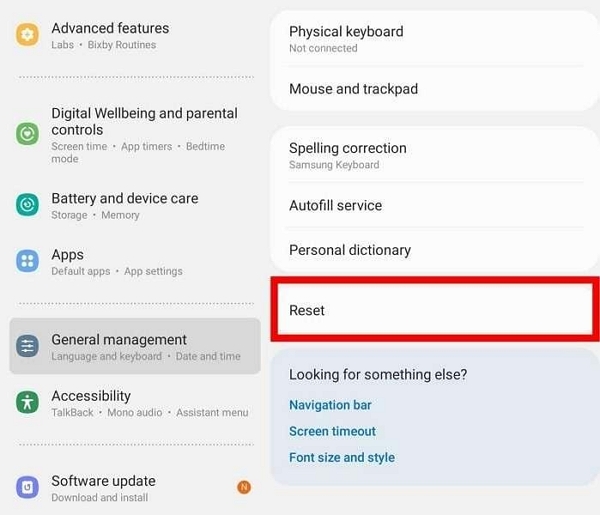
ステップ2: [ネットワーク設定をリセット]をタップします。 > [設定をリセット]して確認します。

iOS(iPhone/iPad):
ステップ1: 「設定」を開く > 「一般」 > 「iPhoneを転送またはリセット」(古いバージョンでは「リセット」の場合があります) > 「ネットワーク設定をリセット」を選択します。
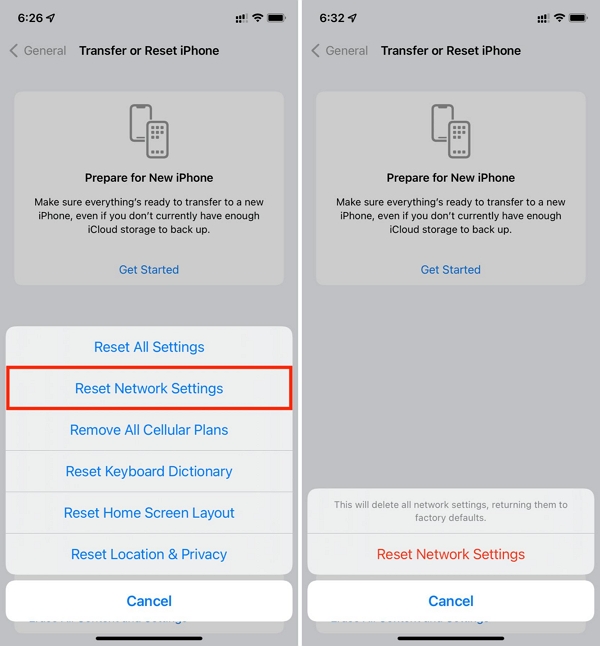
ステップ2: パスコードを入力: 確認のためデバイスのパスコードを入力します。
方法3: ファイアウォールとVPNをバイパスする
ファイアウォールやVPNなどのネットワークセキュリティツールは、デバイスの送受信トラフィックをフィルタリングします。これらのフィルターが、Monster Hunter Nowがゲームサーバーと通信するために必要な特定の接続を誤ってブロックしてしまうことがあります。その結果、ネットワークエラー6-4が発生する可能性があります。
テストのため一時的に無効にしています:
- ファイアウォールの設定を確認する: ファイアウォール(内蔵またはサードパーティ製)が「モンスターハンターナウ」のインターネット接続を許可するように設定されていることを確認してください。「モンスターハンターナウ」のトラフィックがブロックされている場合は、ゲームを例外に追加してください。
方法が分からない場合は、ファイアウォール設定を一時的にブロックして、Monster Hunter Now でエラー 6-4 が表示されなくなるかどうかを確認してください。
VPN:
- 一時的に切断する:VPNサービスをご利用の場合は、接続を切断して「モンスターハンター ナウ」を起動してみてください。エラー6-4が表示されなくなった場合は、VPN設定を調整するか、サーバーを切り替える必要がある可能性があります。
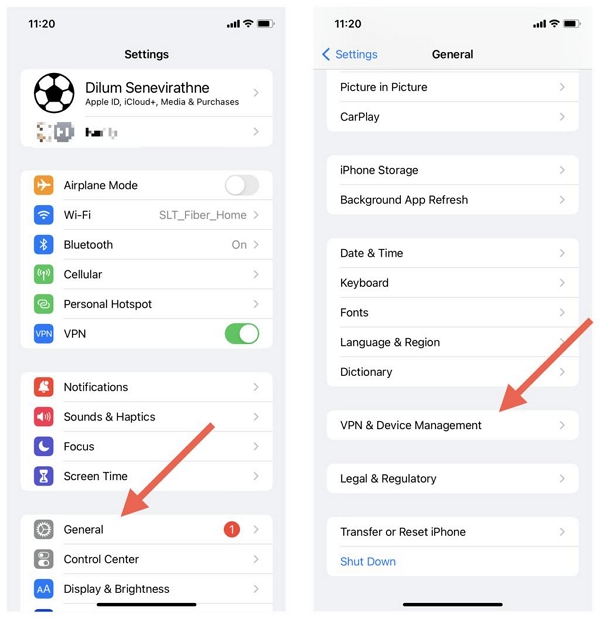
方法4:モンスターハンターをアンインストールして再インストールする
最後の手段として、「モンスターハンターナウ」を再インストールしてみてください。「モンスターハンターナウ」を新規インストールすることで、破損したゲームファイルや古いバージョンに起因する不具合によって発生したエラーを修正できる場合があります。
Androidの場合:
- ホーム画面で「Monster Hunter Now」アイコンを見つけます。
- アイコンを長押しします。「アンインストール」オプションが表示されます。
- Google Play ストアを開き、「Monster Hunter Now」を検索して、「インストール」をクリックして再度ダウンロードします。
iOSデバイス:
- ホーム画面で「Monster Hunter Now」アイコンを見つけます。
- アイコンが揺れ始めるまで長押しします。上隅の「X」をタップし、アプリの削除を確定します。
- App Storeを開き、「Monster Hunter Now」を検索し、「入手」をクリックして再度ダウンロードします。
方法5:ゲームフォーラムで助けを求める
上記の解決策を試しても問題が解決しない場合は、オンラインコミュニティでエラー6-4の解決方法を探すことができます。以下の方法をお試しください。
- 公式フォーラム: モンスターハンターナウの公式フォーラムまたはサポートページにアクセスしてください。エラー6-4に関する既存のスレッドを確認してください。おそらく、他のユーザーも同じ問題に直面していて、上記の方法で解決できなかった可能性があります。
追加のヒント:モンスターハンターで偽装する方法
ネットワークエラー4-6を解決したら、モンスターハンターナウの体験を次のレベルに引き上げましょう。プレイヤーが位置情報を偽装するツールを使っているという話を聞いたことがあるかもしれません。 iWhere iPhone位置情報チェンジャー ゲームプレイを強化し、MHNでの進行を加速させましょう。あなたもできます!iWhereについて知っておくべきこと:
モンスターハンターナウのために特別に設計されたiWhereは、必要な資源が豊富なバイオームに瞬時にアクセスしたり、イベント限定の入手困難なモンスターに遭遇したりすることを可能にします。その主な機能は、ゲームプレイをさらにレベルアップさせます。
- どこにでもテレポート: 必要なリソースが豊富なバイオームに即座にアクセスしたり、イベント特有の入手困難なモンスターに到達したりできます。
- 移動習熟度:ジョイスティックモード: まるでそこにいるかのようにキャラクターを操作できます。キーボード(A、W、D、S)またはジョイスティックを使って、正確な移動と自然な探索をお楽しみください。 ワンストップ&マルチストップモード: 単一の目的地に移動するか、複数の停留所を含むカスタム農業ルートを作成することができ、効率的なリソース収集に最適です。
- GPXインポート/エクスポート: 特定のMonster Hunter Nowリソースに合わせてカスタマイズされたルートを読み込みます。
- 柔軟な速度: 歩く、走る、さらには運転する速度を模倣して、Monster Hunter Now に自然に溶け込みます。
さらに、iWhere の直感的なインターフェースにより、3 つの簡単な手順で位置情報を偽装できます。
iWhere を使ってモンスターハンターで位置情報を偽装しましょう:
ステップ1: 公式サイトからiWhere iPhone Location Changerをインストールして登録します。USBケーブルを使ってiPhoneをパソコンに接続します。 始める.
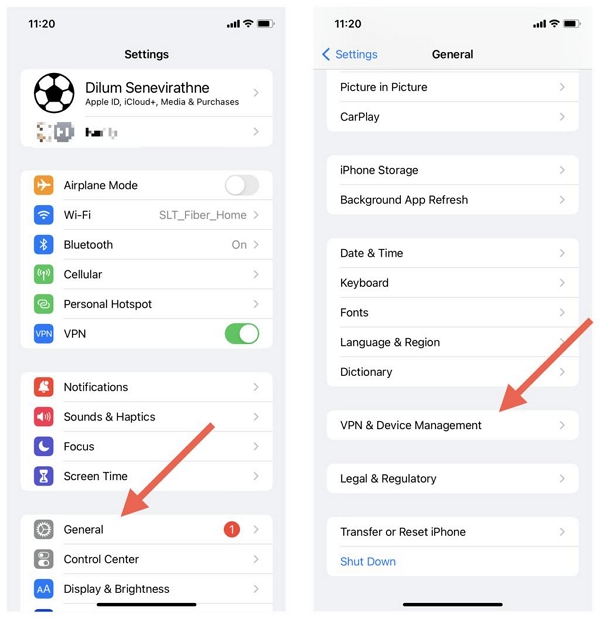
ステップ2: iWhereを開いて選択 マルチストップモードこの機能は、効率的なリソースファーミングのための秘密兵器です。

 注記:
注記: - 歩くかゆっくり走るかの速度を選択してください。これにより、モンスターハンターナウでは通常のゲームプレイのような動きに見えるようになります。
ステップ3: 別のバイオームにアクセスするには、名前または地図上で別の場所を指定します。「移動を開始」と入力すると、キャラクターが自動的にルートをたどり、リソースホットスポットで停止します。

よくある質問:
Q1: なぜ今モンスターハンターにログインできないのですか?
モンスターハンターナウにログインできない場合は、以下のトラブルシューティング手順をお試しください。
ポップアップ ブロッカー:ポップアップ ブロッカーの設定を確認してください。Google ログイン画面に影響している可能性があります。ポップアップ ブロッカーから Google ログイン サイトを除外するか、一時的に無効にすることで解決できます。設定に関するサポートが必要な場合は、ポップアップ ブロッカーのサービス プロバイダにお問い合わせください。
一時的な問題:「ログインに失敗しました」または「認証に失敗しました」というエラーが表示される場合は、一時的なサーバーの問題、またはネットワーク接続の不具合が原因である可能性があります。まずは、お使いのデバイスのネットワーク接続をご確認ください。問題が解決しない場合は、「モンスターハンター ナウ」アプリを再起動してみてください。問題が解決しない場合は、アプリのキャッシュをクリアするか、再インストールすることを検討してください。これらの手順を試しても問題が解決しない場合は、お気軽にお問い合わせください。
Q2: マップが空または読み込まれないのはなぜですか?
「地図が表示されない」問題を解決するには:
ステップ1: 「モンスターハンターナウ」がサポートされている地域でアプリを起動していることを確認してください。この問題はサポートされていない地域で発生することが多く、マップが空白になったり、読み込みに失敗したりすることがあります。
ステップ2: iPhoneの設定にアクセスします。>「プライバシーとセキュリティ」に移動します。>「位置情報サービス」をタップします。
ステップ3: アプリの一覧から「モンスターハンター Now」を見つけて選択します。
ステップ4: モンスターハンター ナウの位置情報アクセスについて、「常に許可」または「アプリ使用中のみ許可」を選択してください。これらの設定はゲームプレイに不可欠なため、他のオプションは選択しないでください。
ステップ5: 「正確な位置情報」が有効になっていることを確認します。
結論
ネットワークエラー6-4はイライラさせられるかもしれませんが、簡単に解決できます。トラブルシューティングの手順を順番に実行すれば、すぐにオンラインに戻り、以前と同じように「モンスターハンター ナウ」をお楽しみいただけます。
問題が解決しない場合は、Monster Hunter Now コミュニティまたは公式サポート チャネルに問い合わせて、さらにサポートを受けてください。
